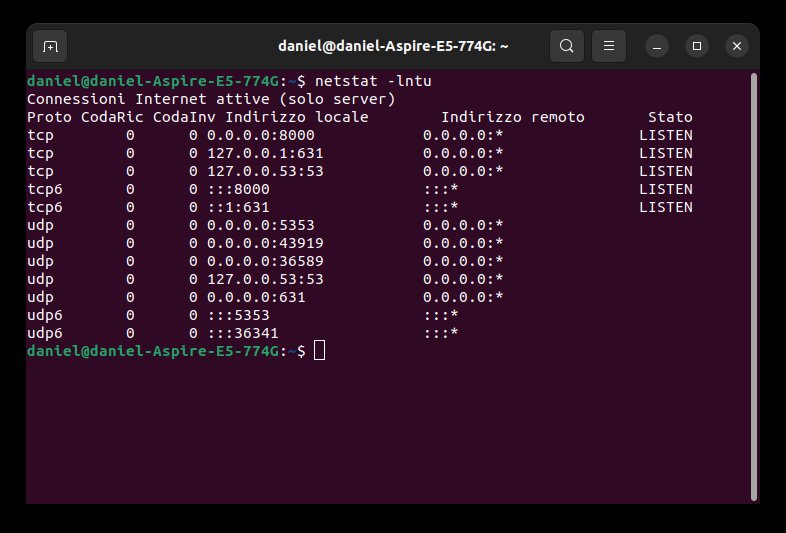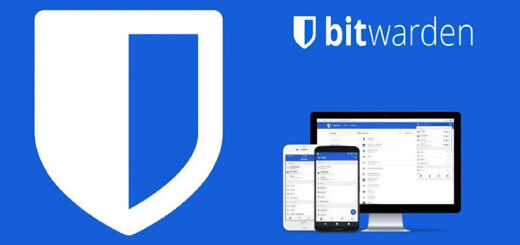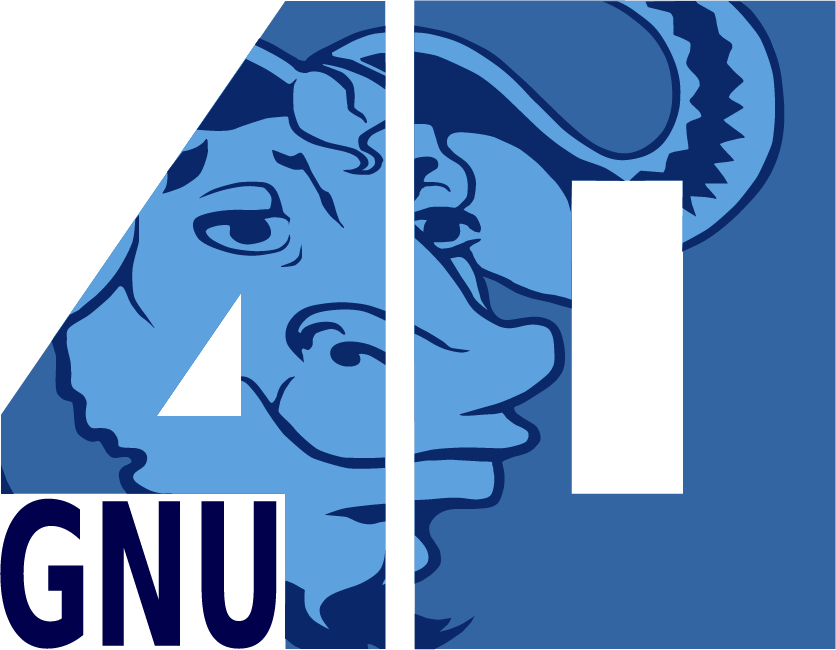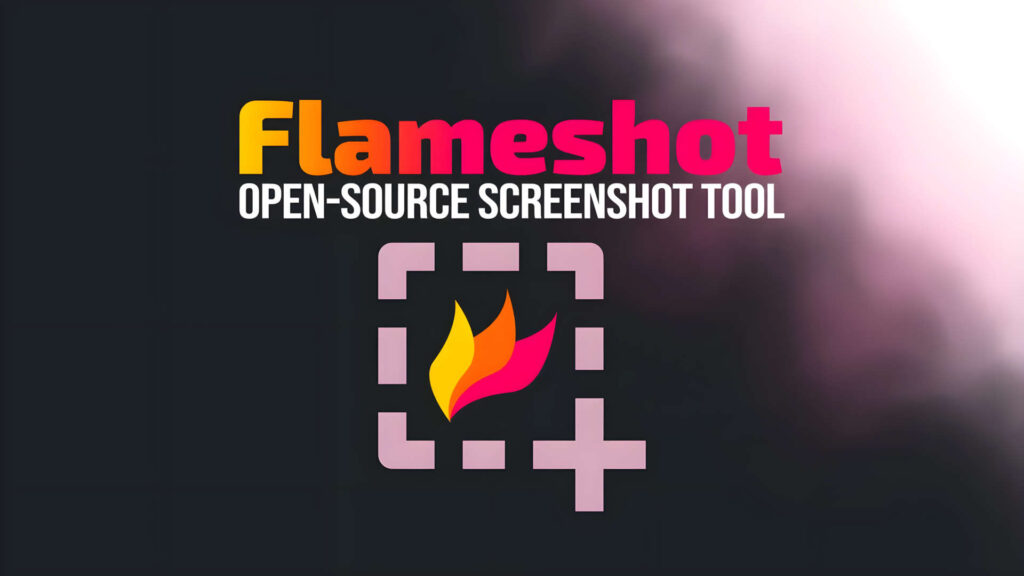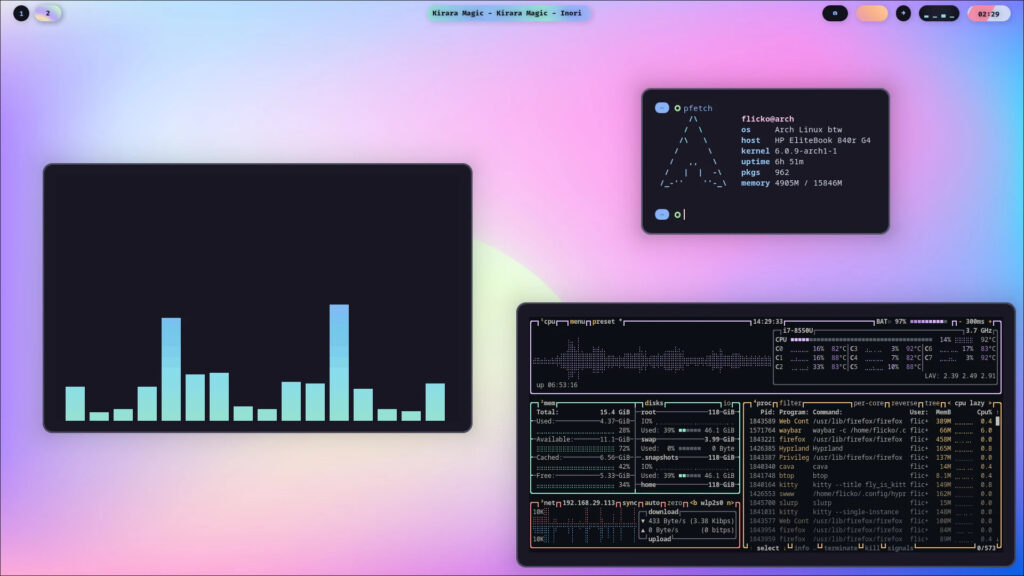Controllare le porte aperte su linux
Per controllare le porte aperte su Linux e l’elenco dei numeri di porte su Linux Ubuntu seguite la guida di seguito.
Le porte sono l’endpoint della comunicazione. Il numero di porta va da 0 a 65535 ed è suddiviso in diverse categorie:
- Da 0 a 1023: sono le “porte di sistema” riservate ai processi di sistema e ai servizi di rete.
- 1024 a 49151: queste sono le “porte registrate” o “porte utente” designate per servizi specifici.
- 49152 a 65535: si tratta di “porte dinamiche” o “porte private” che possono essere utilizzate per servizi privati o personalizzati.
Alcuni numeri di porta comuni sono:
- 20/21: FTP (File Transfer Protocol)
- 53: DNS (Domain Name Service)
- 80: HTTP (Hyper Text Transfer Protocol)
- 443: HTTPS (Hyper Text Transfer Protocol Secure)
- 143: IMAP (Internet Messaging Application Protocol)
Come ottenere l’elenco di tutte le porte aperte in Linux
Ecco i cinque comandi per ottenere l’elenco di tutte le porte aperte su Linux:
1. Utilizzo del comando Netstat
Il comando netstat viene utilizzato per stampare connessioni di rete, tabelle di routing, statistiche dell’interfaccia, connessioni mascherate e appartenenze multicast.
Netstat stampa le informazioni sul sottosistema di rete Linux. Per impostazione predefinita, il comando netstat visualizza l’elenco dei socket/porte aperti.
Se non è installato sul vostro sistema, aprite un terminale e copiate i comandi di seguito:
sudo -s apt update apt install netstat
È possibile utilizzare i seguenti comandi netstat:
netstat -lntu
O
netstat -atu
- -l: mostra solo le prese di ascolto. Si noti che questi valori vengono omessi per impostazione predefinita.
- -a: mostra sia i socket in ascolto che quelli non in ascolto. Con l’opzione –interfaces, mostra le interfacce che non sono attive.
- -n: visualizzerà il numero di porta. Mostra gli indirizzi numerici invece di cercare di determinare l’host simbolico, la porta o i nomi utente.
- -t: Abilita l’elenco delle porte TCP.
- -u: abilita l’elenco delle porte UDP.
2. Utilizzo del comando ss
Puoi visualizzare le porte in esecuzione usando il comando ss. Sebbene il comando ss sia simile a netstat, mostra più TCP e informazioni sullo stato rispetto a netstat.
Quando non viene utilizzata alcuna opzione, ss visualizza un elenco di socket aperti non in ascolto che hanno stabilito una connessione.
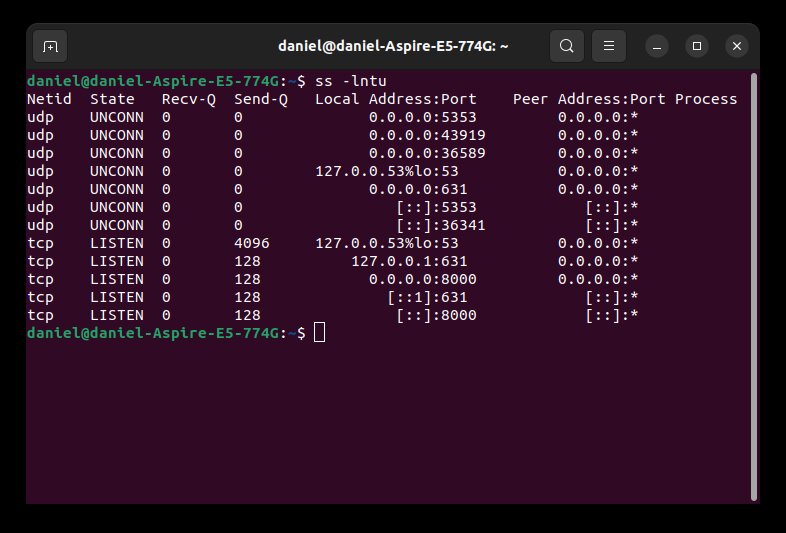
3. Utilizzo del comando lsof
Il comando lsof sta per elencare i file aperti.
Il comando lsof viene eseguito in modalità di ripetizione e visualizza output, delay, quindi ripetere l’operazione di output finché non viene interrotta con un segnale di interruzione o uscita.
Puoi visualizzare le porte in esecuzione usando il comando lsof:
sudo lsof -i -P -n | grep LISTEN

- -i: elenca tutti i processi in esecuzione di porte specifiche
- -P: converte i numeri di porta in nomi di porta per i file di rete
- -n: converte i nomi di rete in nomi host per i file di rete
4. Utilizzo del comando nmap
Il comando nmap può essere utilizzato anche per elencare le porte aperte.
Ad esempio, il seguente comando viene utilizzato per elencare le porte TCP aperte del computer host:
sudo nmap -sT -p- localhost

Si noti che l’opzione di comando -p- indica al comando nmap di eseguire la scansione di tutte le 65535 porte. Per impostazione predefinita, il comando nmap eseguirà la scansione solo di 1000 porte per impostazione predefinita.
5. Utilizzo del comando netcat
Puoi usare il comando netcat per elencare le porte aperte. Il comando netcat viene utilizzato dal sistema per leggere e scrivere dati attraverso connessioni di rete tramite i protocolli TCP e UDP.
Poiché contiene tutti i dettagli necessari, il comando può essere utilizzato anche per elencare le porte aperte: una porta specifica o un intervallo di porte.
Ad esempio, il seguente comando netcat esegue la scansione della porta da 1 a 1000.
nc -z -v localhost 1-1000

Possiamo modificare il valore di scansione per l’intero elenco di porte possibili, che va da 1-65535.
Articoli Correlati
comandi-di-rete-linux
hotspot-wi-fi-con-linux
indirizzo-ip-dal-terminale-linux
network-manager
Grazie! per l’utilizzo della Guida di Linuxiano.
Trovi questo tutorial utile? Condividi con i tuoi amici per tenerlo in vita.
Sii il primo a commentare, apprezzo i tuoi suggerimenti. Per ulteriori domande potete commentare qui sotto.
Fonte: https://linuxiano.altervista.org/2022/10/controllare-le-porte-aperte-su-linux/
Se vuoi sostenerci, puoi farlo acquistando qualsiasi cosa dai diversi link di affiliazione che abbiamo nel nostro sito o partendo da qui oppure alcune di queste distribuzioni GNU/Linux che sono disponibili sul nostro negozio online, quelle mancanti possono essere comunque richieste, e su cui trovi anche PC, NAS e il ns ServerOne. Se ti senti generoso, puoi anche donarmi solo 1€ o più se vuoi con PayPal e aiutarmi a continuare a pubblicare più contenuti come questo. Grazie!
Hai dubbi o problemi? Ti aiutiamo noi!
Se vuoi rimanere sempre aggiornato, iscriviti al nostro canale Telegram.Se vuoi ricevere supporto per qualsiasi dubbio o problema, iscriviti alla nostra community Facebook o gruppo Telegram.
Cosa ne pensi? Fateci sapere i vostri pensieri nei commenti qui sotto.
Ti piace quello che leggi? Per favore condividilo con gli altri.